Sigue este paso a paso para activar el modo oscuro dentro de Gmail
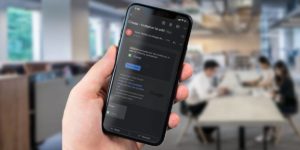
Este tema de la aplicación de Google ya se encuentra disponible desde hace algunos meses, pero pocos usuarios lo saben.
El modo oscuro se ha venido implementando en diferentes plataformas y redes sociales. Y Gmail, desde luego, no es la excepción.
El servicio de correo electrónico de mayor uso en el mundo también ha introducido este tema oscuro, el cual cuenta con diversos beneficios no solo para la batería del teléfono, sino también a la vista del usuario. Además, le ofrece un diseño atractivo que muchos admiran al momento de ingresar, en este caso, a la plataforma de correos electrónicos.
El paso a paso para activar el «Modo Oscuro» en la interfaz de Gmail es muy sencillo, aunque tiene poco reconocimiento entre los mismo usuarios del servicio.
Paso a paso
Gmail en Android
Si quieres aplicar el modo oscuro en la bandeja de entrada de tu cuenta de Gmail, debes seguir los pasos que te vamos a señalar a continuación. Este paso a paso lo puedes aplicar en la versión móvil de Gmail en Android:
- Abre Gmail y entra al menú lateral pulsando sobre las 3 rayitas horizontales ubicadas en la esquina superior izquierda.
- Haz scroll hacia abajo y pulsa en la opción «Ajustes«.
- Luego, elige la opción «Ajustes generales«.
- Ahora, busca el apartado de «Temas«, entra allí y selecciona el modo que quieres aplicar, en este caso, el modo oscuro.
Gmail en iOS
Este proceso lo puedes realizar de igual forma en la versión de la app para iOS. Los pasos que debes seguir son similares:
- Ya sea en tu iPhone o en iPad, abre la aplicación de Gmail.
- En la parte superior, pulsa en Menú y después, a la izquierda, toca en Configuración del menú.
- Seguidamente, pulsa en el apartado de Tema.
- Elige Luz, Oscuro Sistema predeterminado.
Al activar el modo oscuro en tu teléfono, la batería de tu dispositivo móvil te lo agradecerá muchísimo, debido a que éste le brinda un óptimo rendimiento a la misma.
Con información de FayerWayer.






